Cómo cambiar de Android a iPhone: 2 formas explicadas
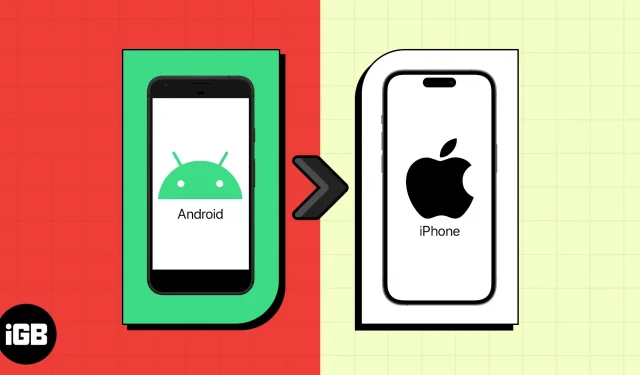
Cosas que debes saber antes de empezar
- Ambos dispositivos están en la misma red Wi-Fi y se mantienen juntos.
- Ambos dispositivos tienen suficiente batería o están enchufados.
- La pantalla del dispositivo Android debe permanecer encendida todo el tiempo. Y preferiblemente active el modo DND, ya que las llamadas u otras aplicaciones podrían dificultar el turno.
- Su iPhone debe tener suficiente espacio para copiar todos los datos del dispositivo Android (incluidos los datos de la tarjeta SD externa)
- Su teléfono Android debe ejecutar el software más reciente y tener una aplicación Move to iOS actualizada.
¡Felicitaciones por su nuevo iPhone! Ahora, debes estar pensando en cómo transferir todos tus datos desde Android. ¡No te preocupes! Aquí te mostraré cómo cambiar de Android a iPhone, incluida la transferencia de tus contactos, fotos, aplicaciones y otros datos esenciales. Por lo tanto, puede pasar sin problemas a iOS desde Android sin perder sus datos o información.
- Cómo cambiar de Android a iPhone
- Cómo mover datos manualmente desde su dispositivo Android a su iPhone
Cómo cambiar de Android a iPhone
La mejor manera de transferir datos de Android a iPhone es la herramienta nativa de Apple, » Mover a iOS «. Simplifica el cambio a iOS y la migración de todos los datos juntos de forma inalámbrica.
- Descargue la aplicación Move to iOS en su aplicación de Android.
- Enciende y configura el nuevo iPhone mientras lo mantienes cerca de tu teléfono Android.
- En la pantalla Aplicaciones y datos, toque Mover datos desde Android .
- Abra la aplicación Move to iOS en su Android → Toque Continuar → Aceptar .
Permita el acceso a la ubicación si se le solicita. - Seleccione Continuar en la pantalla Move from Android de su iPhone para obtener el código.
- Ahora, ingresa el código de seis o diez dígitos de tu iPhone en tu teléfono Android.
- Toque Conectar en su teléfono Android para unirse a la red Wi-Fi temporal del iPhone.
- Elija qué datos desea transferir desde su dispositivo Android a su iPhone desde la pantalla Transferir datos.
- Puede transferir contactos, historial de mensajes, fotos y videos de la cámara, álbumes de fotos, archivos y carpetas, configuraciones de accesibilidad, configuraciones de visualización, marcadores web, cuentas de correo, mensajes y medios de WhatsApp y calendarios. Algunas de sus aplicaciones gratuitas accesibles tanto en Google Play como en App Store también migrarán.
- Toca Continuar .
- La transferencia de datos comenzará. Espera hasta que ambos dispositivos tengan completa la barra de carga.
- Cuando finalice el proceso, toque Listo en el dispositivo Android.
- Toque Continuar en su dispositivo iOS para finalizar la configuración.
Ahora has llegado a la mitad del camino, ya que el cambio de Android a iPhone aún no ha terminado. Debes transferir manualmente canciones, libros y archivos PDF a tu iPhone. Además, antes de restablecer los valores de fábrica de su dispositivo Android, asegúrese de que se transfiera todo su contenido.
Cómo mover datos manualmente desde su dispositivo Android a su iPhone
Como dije, debes borrar los datos existentes en tu iPhone y comenzar a configurar tu iPhone nuevamente para usar la aplicación Move to iOS. Entonces, la transferencia manual es la mejor solución si no quieres eso. Sin embargo, este proceso es tedioso ya que debes hacer todo individualmente. Consulte nuestras guías definitivas para saber cómo realizar transferencias:
- Contactos
- Mensajes de texto
- Chats y datos de WhatsApp
- Música
Consejos para transferir datos de Android a iPhone manualmente
- En su iPhone, agregue las cuentas de correo electrónico a su iPhone para obtener sus datos de calendarios, contactos y correos electrónicos antiguos.
- Sube las imágenes a iCloud Photos o Google Photos y sube documentos en iCloud Drive, Google Drive, Dropbox, OneDrive, etc., desde tu dispositivo Android. Luego, descárgalos en tu iPhone.
La única preocupación es el almacenamiento; Obtienes almacenamiento de carga limitado de forma gratuita en tu iPhone. Pero puedes lograr lo mismo usando tu computadora. Simplemente descargue la aplicación Android File Transfer en su Mac y siga los pasos a continuación:
- Conecte su dispositivo Android a su computadora o Mac.
- Abra la aplicación Transferencia de archivos → Seleccione DCIM .
- Haga clic en Cámara para acceder a todas las fotos.
- Ahora, elija las imágenes y videos y arrástrelos a la carpeta deseada en su computadora.
- Desenchufa tu Android de la computadora y conecta tu iPhone .
- Abra Finder en su Mac o iTunes en su computadora con Windows.
- Sincroniza las fotos y vídeos que desees con tu iPhone.
De manera similar, puedes sincronizar tu iPhone con tu computadora para transferir otros documentos y archivos. Además, descargue las aplicaciones Pages, Numbers y Keynote en su iPhone para acceder a documentos de Microsoft Office.
Preguntas frecuentes
¿Cuánto tiempo llevará transferir todo de Android a iPhone?
Idealmente, se necesitan unos 10 minutos para transportar 500 MB de datos. Sin embargo, depende del tamaño y tipo de sus datos y archivos.
¿Cómo transfiero mi tarjeta SIM al iPhone 14?
Como el iPhone 14 es solo eSIM, debes convertir tu SIM física en una eSIM de tu operador y activar la eSIM en tu iPhone .
¡Bienvenido al mundo de iOS, amigo!
Espero que esta guía haya hecho que su transición a un nuevo iPhone sea lo más sencilla posible. A medida que más personas tienen en sus manos iPhones, Apple ha facilitado el cambio de Android a iPhone con la aplicación Move to iOS. Si tiene problemas, consulte nuestra explicación detallada para garantizar una migración perfecta. Además, el equipo de soporte de Apple siempre está disponible para ayudar con cualquier otro problema.
Explora más…



Deja una respuesta